Inhaltsverzeichnis
- Schulungsunterlagen 2
- Prüfungen als Beitrag in Wordpress anlegen 3 - 4
- Skype vs. Skype für Business vs. Teams 5 - 6
- Schulung - gevis Classic RTC auf gevis BC kompakt 7 - 8
- Schulung - Microsoft 365 Azure Administration Exchange 9 - 10
- Schulung - Windows Unattended Installation 11 - 12
- Datensicherungscheck | s.dat 13 - 14
- Schulung - gevis Classic auf RTC FULL 15
- Schulung - gevis SQL-Sysko-Wissen individuell - Aufbauschulung 16
- Schulung - gevis und Windows Sysko (Basis) 17 - 18
- Windows Updates durch die GWS 19
- Technische IT-Nachrichten 20 - 21
- Microsoft Tech Summit 2018 22 - 24
- Raiffeisen IT-Konferenz 2017 - Syskothemen 25
- gevis Kunden, die Jetreports im Einsatz haben 26
- Was ist ein Systemkoordinator (gn*) 27
Schulungsunterlagen
Die wichtigsten Präsentationen und Dokumente zur Systemkoordinator Schulungsreihe sind hier herunterladbar. Zertifizierte Systemkoordinierende können das Zugangs-Kennwort über das Kontaktformular erfragen.
Tools und nützliche Software
[linkbutton link="https://tech-nachrichten.de/datenbank-softwareversionen/?sort=2&order=desc&search&seite=1&rows_per_page=20" label="Softwareliste mit Bewertung/Empfehlungen"]Vorträge
[ddownload_list categories="Schulungsunterlagen"]
Prüfungen als Beitrag in Wordpress anlegen
Mit dem Javascript MCT kann man einfach Multiple Choice Prüfungen erstellen. Dazu zunächst den Generator aufrufen:
/makepruefung und die Prüfung erstellen (oder einen vorhandenen Fragenkatalog mit Parameter ?f-namederpruefung.htm aufrufen).
- "Fragen / Zw-Abl" Den Inhalt der Zwischenablage in einer Textdatei mit Namen f-{seminarkurzname}.htm abspeichern (Die Textdatei sollte Windows CR-LF und UTF-8 formatiert sein, damit die Umlaute richtig erscheinen) und per SFTP Client auf den Wordpress-Webserver in das Verzeichnis /makepruefung hochladen
- "Ausgabe / Zw-Abl" auswählen.
- Einen Neuen Beitrag erstellen und kategorisieren unter "Prüfung" bzw. einen Hashtag namens Prüfung anlegen
- Einen "individuelles HTML" - Block erstellen
- Den Inhalt der Zwischenablage dort hinein kopieren
- Beitrag speichern
Die Prüfung kann nun genutzt werden, Prüfungsergebnisse werden in der Datenbank gespeichert und lassen sich vom Administrator in der Prüfungsauswertung ansehen und grafisch auswerten.
Für die Wordpress Admins ist der Weg einfacher, da aus der "Prüfungsauswertung" heraus sowohl mit makepruefung neue Tests erstellt (und ihre Fragen abgespeichert), als auch vorhandene Tests bearbeitet (vorhandene Fragendatei wird dabei überschrieben) werden können.
- Prüfungsauswertung aufrufen (Prüfungen/Administration), dann Auswahlbox "Neue Prüfung" oder Vorhandene auswählen, dann (Fragen laden). Es öffnet sich der Prüfungsgenerator in neuem Fenster. Hier die Prüfung erstellen.
- "Fragen / Zw-Abl". Fenster zur Prüfungsauswertung wechseln. Den Inhalt der Zwischenablage in das Textfeld, dann "Fragen speichern" drücken. Bei Neuen Prüfungen wird der Dateiname aus dem Seminarkurznamen gebildet.
- Fenster zum Prüfungsgenerator wechseln, "Ausgabe / Zw-Abl" auswählen.
- Einen neuen Beitrag erstellen und kategorisieren unter "Prüfung" bzw. einen Hashtag namens Prüfung anlegen
- Einen "individuelles HTML" - Block erstellen
- Den Inhalt der Zwischenablage dort hinein kopieren
- Beitrag speichern
Skype vs. Skype für Business vs. Teams
Wir haben PCVisit lizensiert, um für alle Fälle gerüstet zu sein. Von Microsoft gibt es allein drei Produkte, um eine Remote-Bildschirm-Übertragung mit gleichzeitigem Audio und Chatoption durchzuführen:
- PCVisit - Der Gastgeber (Host) muss über ausreichende Lizenzen von PCVisit verfügen, um mit Gästen per Bildschirmfreigabe Support zu machen. Die GWS verfügt über diese Lizenzen, daher werden unsere Remote Schulungen derzeit bevorzugt via PCVisit angeboten.
- Microsoft #Teams (Nachfolger von SfB) - erlaubt in der kostenlosen Version keine Bildschirmsteuerung. Diese ist nur mit einem Office 365 Premium Abonnement verfügbar.
- SkypeforBusiness (ehemals Lync) - wird 2021 eingestellt - Beide Seiten müssen Lync (Skype for Business Server) im Einsatz haben. Gäste können mit einem funktionsreduzierten Skype for Business Client oder Webclient teilnehmen, der leider keine Bildschirmfreigabe des Gastes mit Schreibrechten für den Dozenten erlaubt.
- Microsoft Skype (ehemals Skype - dieses Unternehmen hat es erfunden und gehört jetzt Microsoft). Die Skype App ist bei jedem Windows 10 Betriebssystem seit Version 1803 vorinstalliert. Wenn noch ältere Betriebssysteme im Einsatz sind oder wer die Desktop Version lieber mag, kann sich diese auf skype.com herunterladen. Damit lassen sich nach Anlage eines kostenlosen Microsoft Kontos auch Bildschirmsteuerung, Videotelefonie, Chat, Audio-Skype-Anrufe und sogar Konferenzen nutzen: Auszug aus dem Skype-Lizenzvertrag, Kap. 4.1: "Um Zweifel auszuschließen, (a) dürfen IT-Administratoren, die für ein Unternehmen arbeiten, die Skype-Software auf PCs oder andere Geräte herunterladen und auf Geräten installieren, die von Mitarbeitern dieses Unternehmens genutzt werden, und (b) es ist Ihnen erlaubt, die Software [...] am Arbeitsplatz zu nutzen."
Da Teamviewer lizenzpflichtig und teurer ist, sind die Microsoft-Produkte und vorhandene Lizenzprodukte nahe liegend. Für eine Remote Schulung verwenden wir derzeit bevorzugt PCVisit.
Vorbereitung für PCVisit
- Auf der GWS-Startseite im Internet klicken Sie auf "GWS Kunden-Login" oben rechts.
- Klicken Sie auf "Hier PCVisit herunterladen" und führen den PCVisit Gast auf Ihrem Rechner aus
- Der Dozent gibt Ihnen entweder einen Fernwartungs-Code oder Sie erhalten die Einladung mit dem Link und Code per E-Mail. Folgen Sie den Anweisungen
- Geben Sie Ihren Bildschirm frei und beide Teilnehmer können die gewünschten Schulungs-Themen direkt auf Ihrem Rechner ausführen
Vorbereitung für Skype
- Schauen Sie nach, ob in Ihrem Start Menü eine "Skype" Kachel ist.
- Wenn nicht: Laden Sie Skype for Desktop von den Microsoft Skype Seiten herunter
- Richten Sie sich ein Skype Konto (Microsoft Konto) ein. Verwenden Sie dabei KEINE Firmen-Adresse, sondern Ihre persönliche Adresse. Das ist wichtig, da nur die Nutzung mit einem Nicht-Firmen-Account zulässig ist. Das funktioniert oben rechts auf der Skype Website oder über diesen Link.
- Starten Sie Skype und führen den Einrichtungs-Assistenten durch. Für die Nutzung aller Features inkl. Videotelefonie und Audio eignet sich ein Notebook am Besten. Wenn sie es auf einem PC eingerichtet haben und kein Mikrofon besitzen, erfolgt die "Tonspur" über das Telefonnetz, losgelöst von #Skype.
- Mit einem Testanruf sehen Sie, ob alles funktioniert
Schulung - gevis Classic RTC auf gevis BC kompakt
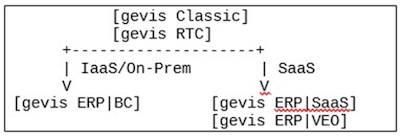
Der Wechsel von gevis G / R-Linie 8 (NAV Classic) oder gevis RTC 10 (NAV2015-18 und BC120-140) zu gevis ERP | BC (BC20 oder neuer, IaaS / On-Prem) oder gevis ERP | SaaS* / gevis ERP | VEO bringt neue administrative Anforderungen mit sich. In dieser Vertiefungsschulung lernen Sie als Systemkoordinierende die Neuerungen und Aufgaben kennen. Die Schulung findet grundsätzlich remote über Microsoft Teams statt.
Hinweis zu Prüfung und Inhalten: Wenn Sie auf gevis ERP | SaaS bzw. gevis ERP | VEO in der Dynamics365 SaaS Cloud umstellen, sind die Inhalte bedarfsgerecht und unterscheiden sich. Auch ist es empfehlenswert, als Prüfung dann NICHT die o.g. Prüfung zu absolvieren, sondern diese hier:
https://tech-nachrichten.de/pruefung-schulung-classic-saas-kompakt/
| Seminarinhalte (Auswahl) (werden individuell in der Schulung zusammengestellt) | * Sysko-Portal, Zugangsdaten, Unterlagen und Werkzeuge. Überblick Systemumgebung. * IaaS: Server in Azure IaaS oder On-Prem zusätzlich (Hybrid) * IaaS: Architektur und Schichtenmodell von Dynamics 365 Business Central. * IaaS: Azure Datensicherungskonzeption, Kontrolle und Wiederherstellung. * IaaS: gevis ERP|BC relevante Dienste und Zusammenhänge verstehen. * IaaS: TIERs (NST-Webserver) und wie die Lastverteilung und BATCHServer. * IaaS: Testdatenbank technisch vorbereiten ("Entschärfung" durch GWS). * SaaS: Printnode und Druckdienste. Wasserzeichen. * SaaS: DC/Print/Altdaten/Alt-Archiv - zusätzliche Server in Azure. * gevis ERP im Browser - Aufruf, Zertifikat, Lizenzen, Benutzeranlage. * Benutzeranlage Active Directory, Onlinedienste, gevis ERP|BC. * Azure Portal, Azure-AD, Lizenzen, M365 Admin Center, Sharepoint, Exchange, Teams. |
| Zielgruppe | Max. Tln | Systemkoordinierende mit SQL-Wissen. Ziel IaaS oder SaaS Cloud | 3. |
| Voraussetzungen | Systemkoordinierenden-Zertifizierung (gevis classic und SQL bzw. RTC). |
| Zeitrahmen | Dauer : ca. 6h, 09:00 bis 15:00 Uhr. (SaaS: ab 4h je nach Umgebung) Frühstückspause: 10:30-10:40, Mittagspause von 12:30-13:00, Kaffeepause: 14:00-14:10. |
| Bemerkungen | Inhalte individuell abgestimmt, Umstellung gevis classic SQL auf gevis ERP|BC oder gevis ERP | SaaS (Companial) oder gevis ERP | VEO. |
| Folgende Leistungen sind vom Kunden zu erbringen | Remoteschulung (Schulung oder Workshop via Fernwartung). Fernwartung via Managed vpn betriebsbereit. administrativer Zugriff auf Server. Notebook oder PC mit Headset/Mikrofon. |
| Preisinformation | 1.100 € zzgl. MwSt. Festpreis unabhängig von der Teilnehmerzahl, der Leistungen wie Vorbereitung, Unterlagen, Prüfung enthält. |
| Onsite-Zuschlag (Durchführung vor Ort) | 960 € zzgl. MwSt. Bei Durchführung in Ihren Räumlichkeiten werden die obenstehende Pauschale und Reisekosten wie Fahrtzeit/Pkw-km/Parkgebühren zusätzlich in Rechnung gestellt. |
Schulung - Microsoft 365 Azure Administration Exchange
Microsoft Exchange online, Microsoft 365 und Microsoft Azure werden über ein Web-Interface in der #Cloud administriert. In dieser Schulung, die als Ergänzungsmodul zur Sysko-Reihe verfügbar ist, lernen Sie das Microsoft Administrationsportal kennen und die Zusammenhänge zwischen Geräten in Ihrem Hause und den Servern in der Cloud. Sie lernen, die Online Komponenten zu administrieren und die damit verbundenen Aufgaben optimal zu erfüllen. Die Inhalte sind individuell auf die Kundenumgebung abgestimmt und werden nur geschult, wenn die Funktion genutzt wird. Remote #Schulung.
| Seminarinhalte (Auswahl) und Ziele | Auswahl aus den für die Zertifizierung relevanten Themen: * Überblick über das Microsoft 365 Portal, Login, Funktionen. * Grundlagen zur Administration von Exchange Online im Portal. * Grundlagen der Office Administration (Microsoft 365 Lizenzen, Benutzer freischalten). * Outlook als Client und Administrationswerkzeug. * OWA Outlook Web App, Zugriff über Browser, Smartphone anbinden. * Öffentliche Ordner und deren Funktionen. * Exchange (online) Berechtigungen. * Lokale Dienste wie Azure AD Connect (Synchronisation Objekte). * Funktionen und Module von Microsoft 365 (Kurzeinweisung Teams Admin, Sharepoint, OneNote, Dateiablage und Ordnersynchronisation. * Azure Administration (Möglichkeiten zum Zugriff auf die Server, Dienste starten, Windows Updates). |
| Zielgruppe | Max. Tln | Systemkoordinatoren mit Exchange online/M365/Azure | 3. |
| Voraussetzungen | Sysko-Schulung, erweiterte Windows Kenntnisse. |
| Zeitrahmen | Dauer : ca. 6h, 09:00 bis 15:00 Uhr. Pausen: von 10:30-10:40, Mittagspause 12:30-13:00. |
| Bemerkungen | Exchange online, Azure Zugangsdaten zum Admin-Portal erforderlich. |
| Folgende Leistungen sind vom Kunden zu erbringen bzw. vorzubereiten | Remoteschulung (Schulung oder Workshop via Fernwartung). Fernwartung via Managed vpn betriebsbereit. administrativer Zugriff auf Server. Notebook oder PC mit Headset/Mikrofon. Syskoschulung beim Kunden (Anforderungen bezüglich Raum und Umgebung). Beamer oder Bildschirm (VGA oder HDMI). Kaffee/Tee und Kaltgetränke. administrativer Zugriff auf Server. Netzwerkanschluss (Kabel). Besprechungsraum oder Raum, wo wir ungestört sind. |
| Preisinformation | 1.100 € zzgl. MwSt Festpreis unabhängig von der Teilnehmerzahl und Dauer der Schulung, der Leistungen wie Vorbereitung, Unterlagen, Prüfung enthält. |
| Onsite-Zuschlag (Durchführung vor Ort) | 960 € zzgl. MwSt Bei Durchführung in Ihren Räumlichkeiten werden die obenstehende Pauschale und Reisekosten wie Fahrtzeit/Pkwkm/Parkgebühren zusätzlich in Rechnung gestellt. |
Schulung - Windows Unattended Installation
Aktuelle PC-Systeme werden nur noch mit Windows 11 Pro ausgeliefert. Für Systemkoordinierende sind eine einheitliche Administration, für die Anwendenden einheitliches Aussehen und Bedienung sowohl in Terminal-Umgebungen als auch am Endgerät wichtig. Windows 10 wird als Azure Virtual Desktop (Windows 10 Enterprise Multiuser) zwar noch mehrere Jahre mit Sicherheitsupdates versehen, für die Clients enden die Sicherheitsupdates am 15. Oktober 2025. Erlernen Sie in dieser #Schulung mit dem gemeinsamen Erstellen einer optimierten ISO und einem Boot-Datenträger, wie Sie neue und vorhandene PCs und Notebooks mit einer optimierten und werbe-bereinigten Windows 11 Pro Installation neu betanken.
| Seminarinhalte (Auswahl) und Ziele | * gemeinsame Ermittlung des Ist-Zustands (Anzahlen Windows 11 Systeme und Inventar) mit OpenAudit Classic oder Intune, wenn vorhanden. * Erstellen einer optimierten und werbebereinigten ISO Datei auf Basis des Microsoft Installations-Downloads mit integrierten Updates. * Testen der ISO in Ihrer virtuellen Windows Client-Hyper-V-Umgebung. * Zusammenstellung von Software, die mit vorinstalliert werden soll. |
| Zielgruppe | Max. Tln | Systemkoordinatoren | 3. |
| Voraussetzungen | Syskowissen und Zertifizierung |
| Zeitrahmen | Dauer : 1 Tag, 09:00 bis 16:30 Uhr. Pausen: von 10:30-10:40, Mittagspause 12:30-13:00, von 14:30-14:40. |
| Bemerkungen | bereinigte Windows- und Software-Installation von PC-Systemen. |
| Folgende Leistungen sind vom Kunden zu erbringen | Bereitstellung Windows 11 Computersystem mit mindestens 16 GB RAM/SSD und aktiviertem Client-Hyper-V oder sep. Testhardware. Remoteschulung (Schulung oder Workshop via Fernwartung). Fernwartung via Managed vpn betriebsbereit. administrativer Zugriff auf Server. Notebook oder PC mit Headset/Mikrofon/Lautsprecher für Teams. Syskoschulung beim Kunden (Anforderungen bezüglich Raum und Umgebung). Beamer oder Bildschirm (VGA oder HDMI). Kaffee/Tee und Kaltgetränke. administrativer Zugriff auf Server. Netzwerkanschluss (Kabel). Besprechungsraum oder Raum, wo wir ungestört sind. |
| Preisinformation | 1.925 € zzgl. MwSt. Festpreis unabhängig von der Teilnehmerzahl, der Leistungen wie Vorbereitung, Unterlagen, Prüfung enthält. |
| Onsite-Zuschlag (Durchführung vor Ort) | 960 € zzgl. MwSt. Bei Durchführung in Ihren Räumlichkeiten werden die obenstehende Pauschale und Reisekosten wie Fahrtzeit/Pkwkm/Parkgebühren zusätzlich in Rechnung gestellt. |
Datensicherungscheck | s.dat
Auch für #Server in der #Azure Cloud fordern die Prüfer und Verbände und der BSI-Grundschutzkatalog das regelmäßige Rücksichern zu proben und zu dokumentieren. Da wir im Azure-Backup keinen Zugriff auf die Sicherungsmedien haben, laden wir die jeweils aktuelle Sicherungskopie Ihrer gevis Produktivdatenbank auf unseren Server herunter und prüfen durch #Rücksicherung, ob Ihre Datenbank sich wiederherstellen lässt. Sie bekommen wie gewohnt ein Testat darüber, das Sie dem Prüfer gegenüber vorzeigen können. Durch den Auftragsverarbeitungs-Vertrag, den Sie mit uns geschlossen haben, ist das auch datenschutz-konform.
verfügbar als monatliches Abo
Erfahren Sie mehr über die Inhalte dieser Dienstleistung. Sie können das Bestellformular mit Leistungsbeschreibung hier herunterladen:
[ddownload id="3154"]
| Seminarinhalte (Auswahl) und Ziele | Datensicherungsprüfung (s.dat) - Eine #Datensicherung erfüllt nur dann die Vorgaben des Gesetzgebers, wenn regelmäßige Rücksicherungen auf einer isolierten und separaten Umgebung durchgeführt und diese Rücksicherungen überprüft werden. Wer das Thema Datensicherung auch nur minimal vernachlässigt, ist im Schadenfall schnell selbst in der Haftung und Versicherungen verweigern die Leistung. Dies ist durch mehrere Gesetze geregelt. Zur Erfüllung der Vorschriften und "damit die Unternehmensleitung ruhig schlafen kann" gibt es Empfehlungen vom Bundesministerium für Sicherheit in der IT und von Prüforganisationen. Der Aufwand, eine solche Rücksicherung selbst durchzuführen, ist mit finanziellem Aufwand und Personaleinsatz zwar möglich, aber in den meisten Fällen nicht wirtschaftlich. Außerdem ist ein selbst erstelltes Testat über die Datenrücksicherbarkeit nicht revisionssicher. Sie haben Ihren gevis-Server in der Azure-Cloud? Wir führen regelmäßig Downloads/Rücksicherungen der gevis Produktivdatenbank für Sie durch und dokumentieren das. Server vor Ort? Schicken Sie regelmäßig ein Band (gesichert mit veeam 9 oder neuer, Bandtyp: LTO4 oder größer) an uns zu schicken. Wir lesen das Band auf einem Bandlaufwerk auf ein Speichersystem ein und führen für die zur Überprüfung beauftragten Datenbanken (z.B. gevis, s.dok) eine Überprüfung durch. Die Prüfung der plstore Datensicherung von prologistik kann ebenfalls separat beauftragt werden. Als Ergebnis erhalten Sie ein regelmäßiges Testat, das Ihre Datensicherungsdokumentation den Forderungen der o. g. Organisationen entsprechend durch uns zertifiziert. Entscheiden Sie sich für den 12er-Pack (Überprüfung von 12 Datenbanken) und profitieren Sie von der Regelmäßigkeit und lückenlosen Dokumentation der Rücksicherbarkeit. Der 12er-Pack beinhaltet 12 Datenbanküberprüfungen; nach Abruf des Kontingents wird erneut ein 12er-Pack berechnet, sofern der Kunde nicht bis spätestens 10 Tage nach Abruf der letzten Datenbanksicherung des jeweiligen Pakets kündigt. Bezogene Kontingente werden nicht zurückerstattet. Kündigung jederzeit schriftlich möglich). |
| Zielgruppe | Max. Tln | Systemkoordinatoren und Geschäftsführer | 0 |
| Voraussetzungen | gevis Server in Microsoft Azure (IaaS) oder bei Server On-Premises: unterstütztes Band und Sicherungs-Software |
Schulung - gevis Classic auf RTC FULL
#Schulungsarchiv: Der Schritt von Dynamics NAV Classic (bis gevis G8.x) auf Dynamics 365 Business Central definiert aus administrativer Sicht einige neue Anforderungen. Der oben genannte Vertiefungs-Workshop vermittelt Ihnen als Systemkoordinator das Wissen darüber. Remote-Schulung.
| Seminarinhalte (Auswahl) und Ziele | Auszug aus der Agenda: * Architektur und Schichtenmodell des Role Taylored Client (Microsoft Dynamics 365 Business Central) in der von Ihnen eingesetzten Version * wie funktionieren Service TIERs und wie die Lastverteilung * veränderte Verfahren bei Anlage einer Testdatenbank * was sind Batchserver(-Sammlungen) und welche Aufgaben haben sie * gevis ERP|BC RTC Client - Installation und Voraussetzungen * Aufruf gevis Client versus gevis Starter, Instanzen für Echt und Testdatenbank * Lizenzierung und -Kontrolle - aktueller Stand * gevis Performance Messwerkzeuge und Kontrolle * Aktualisierung Ihres Sysko-Wissens seit Besuch der letzten Schulung - aktuelle Themen und Admin-Werkzeuge |
| Zielgruppe | Max. Tln | Systemkoordinatoren mit SQL-Wissen | 5 |
| Voraussetzungen | Systemkoordinatorzertifizierung inkl. SQL |
| Zeitrahmen | Dauer : 1 Tag, 09:00 bis 16:00 Uhr Pausen: von 10:30-10:40, Mittagspause von 12:30 – 13:00, von 14:30-14:40 |
| Bemerkungen | Umstellung von gevis classic SQL auf RTC, Inhalte individuell abgestimmt |
| Checkliste | Remoteschulung (Schulung oder Workshop via Fernwartung) Fernwartung via Managed vpn betriebsbereit administrativer Zugriff auf Server Notebook oder PC mit Headset/Mikrofon |
Schulung - gevis SQL-Sysko-Wissen individuell - Aufbauschulung
#Schulungsarchiv : Diese #ehemalige-Schulung ist für Kunden konzipiert, die bereits gevis Classic mit einer nativen C/Side-Datenbank im Einsatz haben. Da es kaum noch gevis Classic Kunden mit C/Side Datenbank gibt, dient dieser Eintrag nur zur Dokumentation.
| Seminarinhalte (Auswahl) und Ziele | Die Inhalte werden individuell auf die Kunden-Umgebung abgestimmt. Es wird an der Umgebung in den Kunden-Räumlichkeiten geschult, ein Testserver für weitere Übungen steht zur Verfügung. Auswahl aus den für die Zertifizierung relevanten Themen: * Grundlagen Microsoft SQL-Server und Anforderungen * Funktionsweise einer gevis-Datenbank mit SQL (NAV Classic) * Installation und Konfiguration des Classic Clients * Nutzen der SQL-ODBC-Schnittstelle für Auswertungen aus Excel, SQL-Sichten * Benutzeranlage in gevis und in SQL-Server, Benutzerauthentifizierung * Datenbank/Windows-Anmeldungen, MDE-User * SQL-Datensicherung - Funktionsweise und Kontrolle * Rücksicherung, Testdatenbank erzeugen * Wartungspläne SQL und deren Funktion * Gesundheitszustand der Systemumgebung ermitteln |
| Zielgruppe | Max. Tln | zertifizierte Systemkoordinatoren | 6 |
| Voraussetzungen | Sysko Basis-Schulung, gevis Classic mit nativer Datenbank |
| Zeitrahmen | Dauer : 1 Tag(e), 09:00 bis 17:00 Uhr |
| Bemerkungen | Remote oder Vor-Ort Training, Inhalte individuell abgestimmt |
| Checkliste | Remoteschulung (Schulung oder Workshop via Fernwartung) Fernwartung via Managed vpn betriebsbereit administrativer Zugriff auf Server Notebook oder PC mit Headset/Mikrofon Schulung beim Kunden (Anforderungen bezüglich Raum und Umgebung) Beamer oder Bildschirm (VGA oder HDMI) Kaffee/Tee und Kaltgetränke administrativer Zugriff auf Server Netzwerkanschluss (Kabel) Besprechungsraum oder Raum, wo wir ungestört sind |
Schulung - gevis und Windows Sysko (Basis)
Die Sysko Basis Pflichtschulung bietet Ihrem IT-Ansprechpartner Einblicke in die Zusammenhänge zwischen der von Ihnen verwendeten IT-Plattform und der Warenwirtschaft. Sie bekommen Tipps und Tricks zur optimalen Bewältigung dieser Aufgaben.
| Seminarinhalte (Auswahl) (werden individuell in der Schulung zusammengestellt) | * IT-Landschaft: Überblick, Sysko-Tools, OpenAudit Inventar * Virtualisierung: AzureVD, Hyper-V oder vmware. * Adminportale: Microsoft Azure, Entra-ID, Microsoft 365, Exchange, Sharepoint, Teams, Office, Defender, Azure-Backup, Intune. * Netzwerke, Standortvernetzung, Firewalls, Organisation, Software. * Auszug ges. Anforderungen (IT-Sicherheitsgesetz, BSI Grundschutz, ISA PS 315). * Windows Server Administration: Benutzer, Gruppen, Berechtigungen. * Sicherheitsrichtlinien, Virenschutz, Sicherheits-Updates. * Drucken, (Windows und gevis ERP), Diagnose, gevis-Integration. * Azure virtual Desktop, Citrix, Remote Desktop Services administrieren. * Datensicherung: (gevis und Infrastruktur): Bedienung, Wiederherstellung, Risiken, Prävention. * Funktionsweise und Architektur gevis ERP|BC, Dienste, NST, BATCH, Dienste, BC-Powershell Nutzung. * Datenbankgrundlagen (Microsoft SQL-Server), ODBC, Test-Datenbank, SQL-Sicherung. * gevis im Browser: Sessions, Benutzeranlage, Berechtigungen, Arbeitsstationen, Wasserzeichen, Verk/MA. |
| Zielgruppe | Max. Tln | Systemkoordinierende zur Erlangung des Zertifikats. | 6. |
| Voraussetzungen | fundiertes EDV Grundlagen-Wissen. |
| Zeitrahmen | Dauer : 2 Tage, von 09:00 bis 16:30 Uhr. Pausen: 10:30-10:40, Mittagspause von 12:30-13:00, von 14:30-14:40. |
| Bemerkungen | Remote via Microsoft Teams, Inhalte individuell abgestimmt. |
| Folgende Leistungen sind vom Kunden zu erbringen | Remoteschulung (Schulung oder Workshop via Fernwartung). Fernwartung via Managed vpn betriebsbereit. administrativer Zugriff auf Server. Notebook oder PC mit Headset/Mikrofon. Onsite-Schulung (Anforderungen bezüglich Raum und Umgebung). Beamer oder Bildschirm (VGA oder HDMI). Kaffee/Tee und Kaltgetränke. administrativer Zugriff auf Server. Netzwerkanschluss (Kabel). Besprechungsraum oder Raum, wo wir ungestört sind. |
| Preisinformation | 3.025 € zzgl. MwSt. Festpreis unabhängig von der Teilnehmerzahl, der Leistungen wie Vorbereitung, Unterlagen, Prüfung enthält. |
| Onsite-Zuschlag (Durchführung vor Ort) | 960 € zzgl. MwSt. Bei Durchführung in Ihren Räumlichkeiten werden die obenstehende Pauschale und Reisekosten wie Fahrtzeit/Pkw-km/Parkgebühren zusätzlich in Rechnung gestellt. |
Windows Updates durch die GWS
Eine der monatlichen Sysko-Aufgaben ist das Installieren und Testen der Windows Updates auf allen Servern (physikalische und virtuelle Instanzen). In der Syskoschulung haben Sie gelernt, was für diese Aufgabe zu tun ist. Da die Server neu gestartet werden müssen, lässt sich diese Aufgabe immer nur ausserhalb der Geschäftszeiten durchführen. Neue Gesetzesgrundlagen machen es uns nun möglich, diese Aufgabe komplett für Sie zu übernehmen.
Mit unserer Dienstleistung "Managed | Server" können Sie die Aufgabe der Windows Updates von Ihrer Liste streichen. Für jeden Server, für den Sie die "Managed" Gebühr zahlen, prüfen wir 1x pro Monat vor der Installation Ihre Datensicherung, installieren die notwendigen Sicherheits-Patches führen einen Neustart im Wartungsfenster durch und prüfen anhand definierter Checkpunkte, ob die Updates fehlerfrei implementiert wurden. Sie erhalten einen Report über die durchgeführten Aufgaben, den Sie Ihrem Prüfer vorlegen können.
Neben dem Managed Server können Sie auch weitere Aufgaben und Verpflichtungen an uns delegieren. Hierzu zählen:
* Antivirus - das Prüfen und Aktualisieren Ihrer Kaspersky Installation und ihrer Komponenten, Alarmierung und Reports
* Office365 - von der automatisierten Verteilung der Office Updates und Aktualisierungen bis hin zur Exchange online Administration
* Monitoring - Überwachung von Geschäftsprozessen und Hardwaresensoren, Alarmierung und proaktive Aktio0nen
* Firewall - Next-Generation Firewall aktualisieren und kontrollieren, Gefahrenquellen absichern, VPN-Filialanbindung
Mehr Details haben wir für Sie auf unserer "Microsite" zusammengestellt:
Technische IT-Nachrichten
Tech-nachrichten.de ist die Adresse für Systemkoordinatoren und alle, die es werden möchten und der Nachfolger des „Systemkoordinatoren-Portals“. Hier finden Sie:
- Nachrichten zur IT-Sicherheit und Fragen und Antworten zu Produkten, mit denen ein Systemkoordinator zu tun hat
- Schulungen und Workshops zur Zertifizierung als Systemkoordinator, bekannt als „Sysko-Führerschein“ - mit Anmelde-Möglichkeit
- Prüfungen (Online, Multipe Choice), um den Zertifizierungsstatus Ihrer Schulung zu erlangen
- Schulungsunterlagen zu besuchten Schulungen
- Dokumente und Schaubilder zur technischen Architektur
- aktuelle Versionen zahlreicher Software-Produkte (stets die sicherste, neuste Version einsetzen)
- Workshops zur Ermittlung Ihrer IT-Sicherheit nach BSI Grundschutz und zum Erstellen von Lizenz-Bilanzen
Bei den Werkzeugen stehen Ihnen der beliebte „Kennwort-Generator“ und der „IP-Netzwerk-Rechner“ sowie eine ASCII-Tabelle und der Rechner zur Ermittlung von Download - Zeiten (z. B. für Cloud-Backups) zur Verfügung.
Viele Beiträge und Anleitungen aus dem Sysko-Portal stehen hier zur Verfügung und lassen sich recherchieren. Geben Sie gern Feedback über die Kommentar-Funktion zu den Beiträgen ab. Die Inhalte können Sie auch wieder als RSS-Feed (Rss, Atom 2.0) abonnieren, um automatisch auf dem Laufenden zu bleiben.
Sie können die IT-Nachrichten mit einem RSS-Programm (z.B. Microsoft Outlook) oder einer RSS-App (z.B. Sparse RSS) empfangen. Mit RSS empfangen Sie die Nachrichten in der Häufigkeit, wie Ihr Reader sie automatisch abfragt.
Newsflow Universal-App für Windows 10
Feedreader kostenloser RSS-Reader für Windows 7 oder 10 Desktop
Flym Reader für Google android Smartphones
Free RSS Reader für apple IOS Geräte
Folgen Sie auch gern @sysko_news auf Twitter : https://twitter.com/sysko_news
Ich wünsche Ihnen viel Freude beim Stöbern in den Artikeln.
Microsoft Tech Summit 2018
Am 21+22. Februar fand die größte technische und Entwickler- Konferenz Europas in der Frankfurter Messe statt. Erstmals ohne Eintrittsgebühren - dafür gab es aber auch nur die reinen Veranstaltungen. Microsoft hatte zahlreiche Redner aus der Zentrale in Redmont nach Frankfurt geflogen und um Mitarbeiter aus München ergänzt.
Kernthemen waren die Microsoft 365 Strategie, IT-Sicherheit, Compliance (GDPR = DS-GVO Datenschutzgesetze) und insbesondere die Veränderungen, die Office mit Erscheinen von Office 2019 mit sich bringt.
Neben den Frontal-Veranstaltungen gab es einige Workshops und Hand-on-Labs, wo man die Verfahren anhand von Übungen selbst durchspielen konnte.
Weitere Vorträge und Videos hat Microsoft öffentlich hier bereitgestellt.
Hier die Fakten zur Frankfurter Veranstaltung:
:J Office 2019 wird es nicht mehr als .MSI Installer geben. Alle Installationen werden über den erweiterten Click2Run Mechanismus erfolgen. Das Office Customization Tool (OCT) entfällt ebenfalls und wird durch die Office Config Webseite ersetzt.
:J Für das Erstellen der XML-Installationsdatei ist momentan in der Beta eine Web-Oberfläche, die alle Einstellungen grafisch klickbar macht. Die Seite https://config.office.com/ wird im Oktober 2018 diese Erweiterungen erhalten. Momentan lassen sich dort die Grundeinstellungen bereits jetzt erzeugen.
:J Office Shared activation funktioniert mit mehr als 5 RDP-Servern, obwohl die Lizenz streng genommen pro User nur 5 Geräte erlaubt. Es dürfen aber nicht mehr als 5 Geräte gleichzeitig von ihm genutzt werden.
:J Visio 2016 funktioniert parallel zu Office365, man kann die C2R-Installation von Visio benutzen, aktiviert Visio aber mit MAK oder KMS key
:J Beim Rechte-Management wurden die Möglichkeiten erweitert, Dokumente inhaltsabhängig vor Versand nach außen zu schützen. E-Mail Verschlüsselung und inhaltsbezogene GPOs sichern, dass keine vertraulichen Inhalte rausgehen. Der Empfänger kann mit einem one time Passwort oder seinem Microsoft-Konto diese Mail öffnen. Attribute verhindern dann, dass optional diese E-Mail gedruckt oder Inhalte per Zwischenablage kopiert werden.
:J Windows-Betriebssysteme können (derzeit nur mit DELL-Hardware, weitere Hersteller folgen kurzfristig) mit dem Windows Autopilot - Bestandteil von Intune - über das Internet fertig konfiguriert werden. Der Hersteller schickt quasi das Gerät Strecke an den Mitarbeiter. Es ist vorinstalliert, so dass Office und Windows bereits startbereit sind. Nach dem Einschalten wird die Custom Configuration anhand der Hardware-ID, die der Unternehmens-Admin vorher vom Hersteller erhalten hat, und einem Nutzerprofil zugeordnet hat, aktiviert.
:J MBR2GPT Tool (BIOS auf UEFI non-destructive). Damit lassen sich erstmals OHNE die Maschine neu zu installieren, Geräte, die sowohl BIOS, als auch UEFI haben, auf UEFI umstellen.
:J Weitere Werkzeuge unterstützen den Administrator auch bei der Bereitstellung von Compliance:
:! Windows Analytics Tools
:! Windows Analytics
:! Office Telemetry & Readiness Toolkit
:J Hello for Business - diese Authentifizierung mit PIN, Fingerprint, Intrarotkamera (je nach Hardware) beinhaltet spezielle Richtlinien für den Firmeneinsatz
:J Advanced Threat Protection (Schutz vor Locky und Co) : Cloudbasiert, auch für Hybrid-Szenarien nutzbar: Komplette Features (ATP) mit E3/E5 Plan, Spam filtering und Malware auch mit Office 365 proplus, Exchange online plan/Hybrid erforderlich, Exchange Standard CALs möglich.
:J GDPR - Cloud app security ist leider noch nicht für die aufpreispflichtige Deutschland Cloud erhältlich, bisher nur für die Rechenzentren in Dublin/Amsterdam. Wer nicht die Anforderung hat, Daten in Deutschland zu hosten, kann also bereits jetzt die Absicherung nutzen. Die EU-Cloud ist technisch betrachtet genau so sicher, wie die Deutschland-Cloud.
:J #DSGVO - Compliance Manager im Office 365 Portal: https://servicetrust.microsoft.com/ enthält Mustertexte
(Letzte Revision: 26.02.2018 12:45:24) (Post ID:422)

